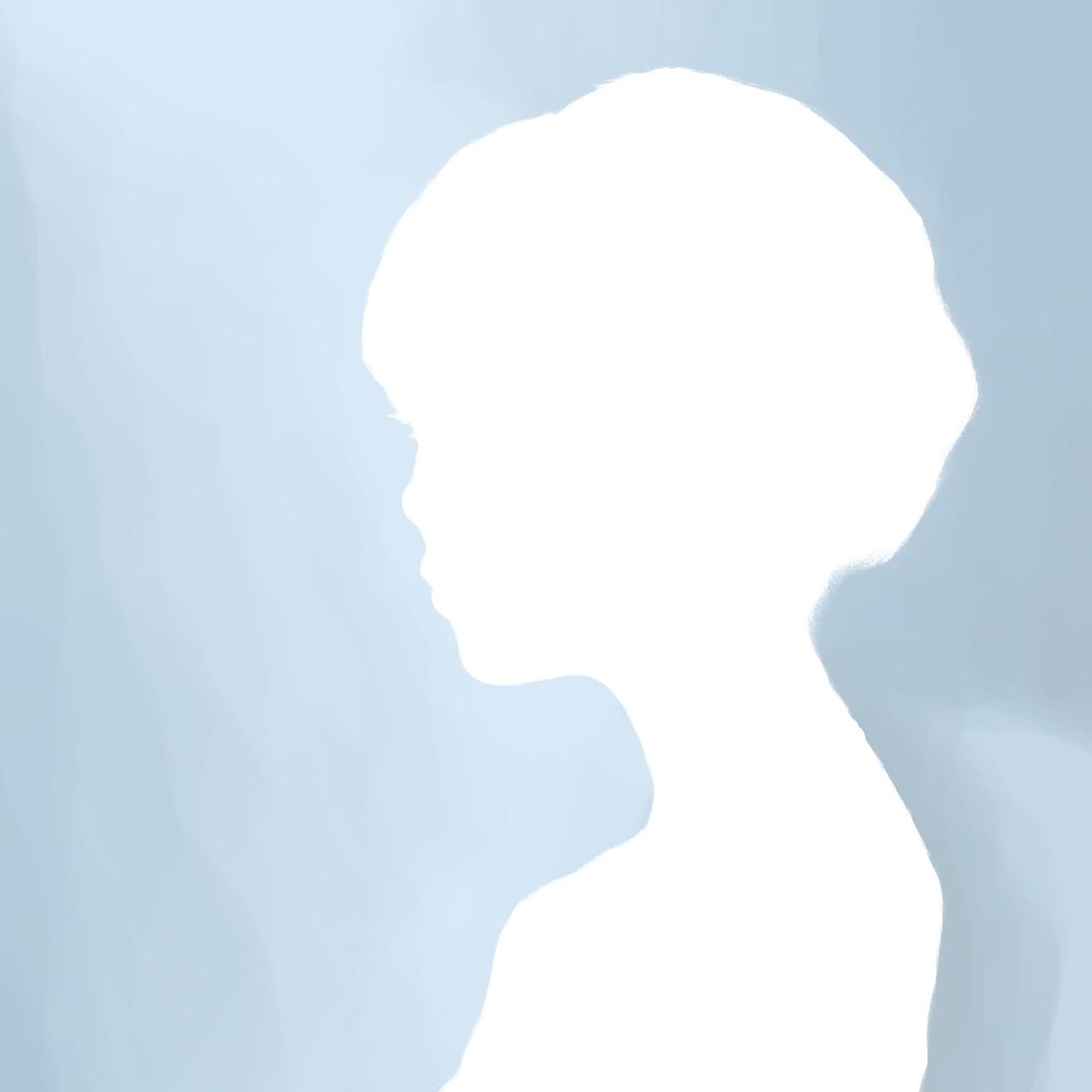티스토리 뷰
**우분투10.10 기준
GUI 방식
파티션 편집기: gparted
자동 마운트(Storage Device Manager): pysdm
프로그램 -> 우분투 소프트웨어 센터 에서 검색해서 설치하거나
터미널에서 sudo apt-get install [프로그램명] 입력해서 설치
----------------------------------------------------------------------------------------------------------------------------
터미널 입력 방식
1. 마운트 위치로 사용할 폴더를 만든다.
2. 마운트할 장치의 UUID를 알아낸다. blkid 사용
3. fstab 에서 해당 구문을 추가한다. 하단 예 참고
4. fstab 내용은 부팅시에 적용된다.
**5. ext4 로 포맷했을때는 일반사용자가 파티션의 최상위 공간에서 파일(혹은 폴더)을 쓰거나 수정할 수 없다. 터미널에서 관리자 권한을 사용해 폴더를 만들고 권한을 준 뒤 그 폴더를 사용한다. 이 방식의 특징은 관리자가 한번 폴더 레이아웃을 잡으면 다른 사용자가 마음대로 수정할 수 없다는 점이다.
저장장치보기: sudo blkid
폴더만들기: sudo mkdir /[폴더위치]
폴더지우기: sudo rm -r /[폴더위치]
폴더권한변경: sudo chown -hR [계정명] /[폴더위치]
파일권한변경: sudo chmod
자동마운트 설정: sudo gedit /etc/fstab
**sudo 는 관리자권한을 사용한다는 의미
fstab 설정 구문 예)
[장치식별자] [마운트될폴더위치] [파티션포맷] [옵션] [dump유무] [시스템에러체크유무]
# ntfs 파티션
UUID=2136B31EC069B7C4 /media/sata_nt ntfs-3g defaults,locale=ko_KR.UTF-8 0 0
*위키 Fstab설명: http://en.wikipedia.org/wiki/Fstab